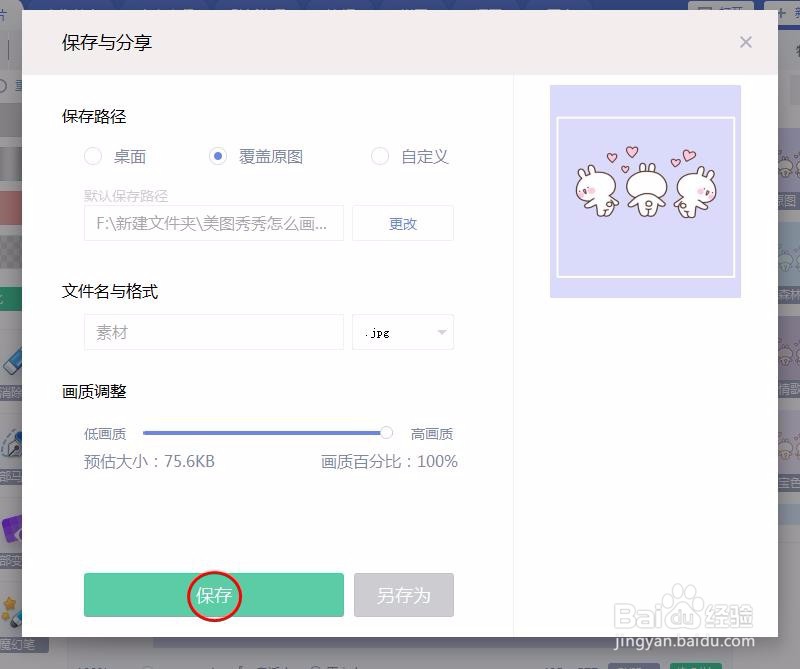在用美图秀秀修图的时候,有的图片需要添加一些方框或者线条,那么美图秀秀怎么画方框呢?下面就来介绍一下美图秀秀中画方框的方法,希望对你有所帮助。

工具/原料
软件版本:美图秀秀抢先版(版本号:6.2.1.2)
操作系统:win7系统
美图秀秀怎么画方框
1、第一步:打开美图秀秀,单击右上方“打开”,选择一张需要加方框的图片,单击“打开”按钮。
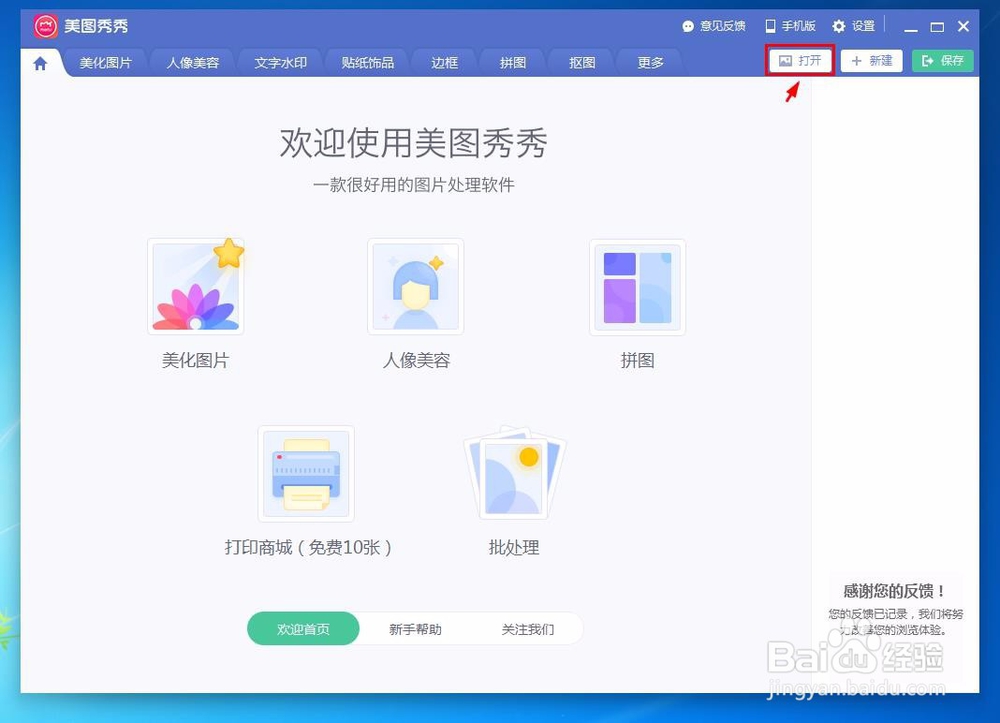
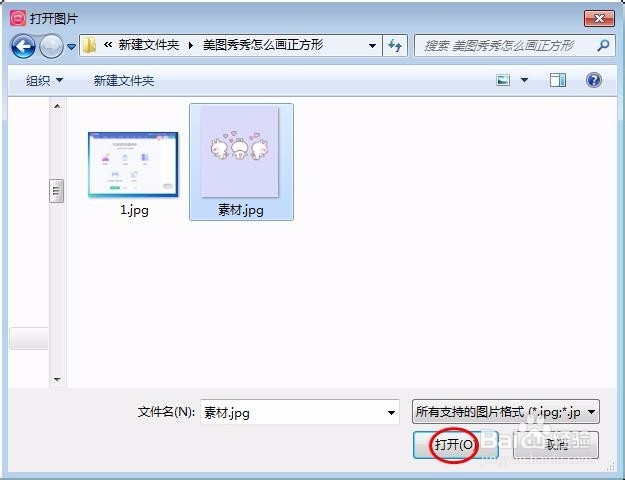
2、第二步:在左侧各种画笔中,单击选择“涂鸦笔”。

3、第三步:如下图所示,在弹出的“涂鸦笔”界面中,切换至“形状”选项卡,在“画笔形状”中选择矩形框。

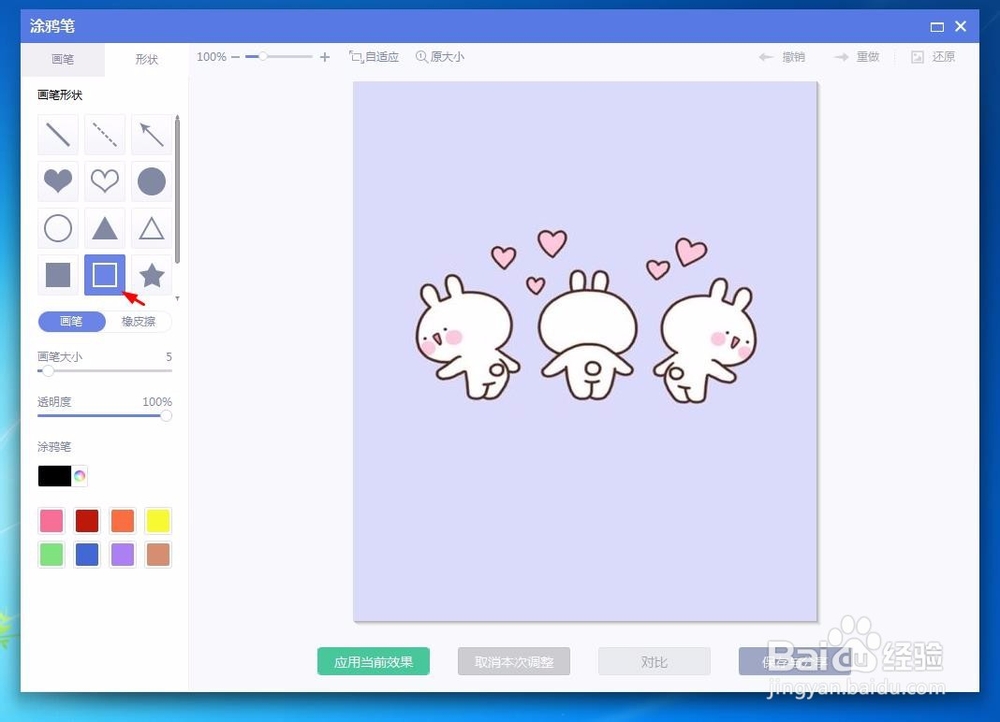
4、第四步:单击下方“取色”,根据自己的需要,在颜色板中选择方框颜色。

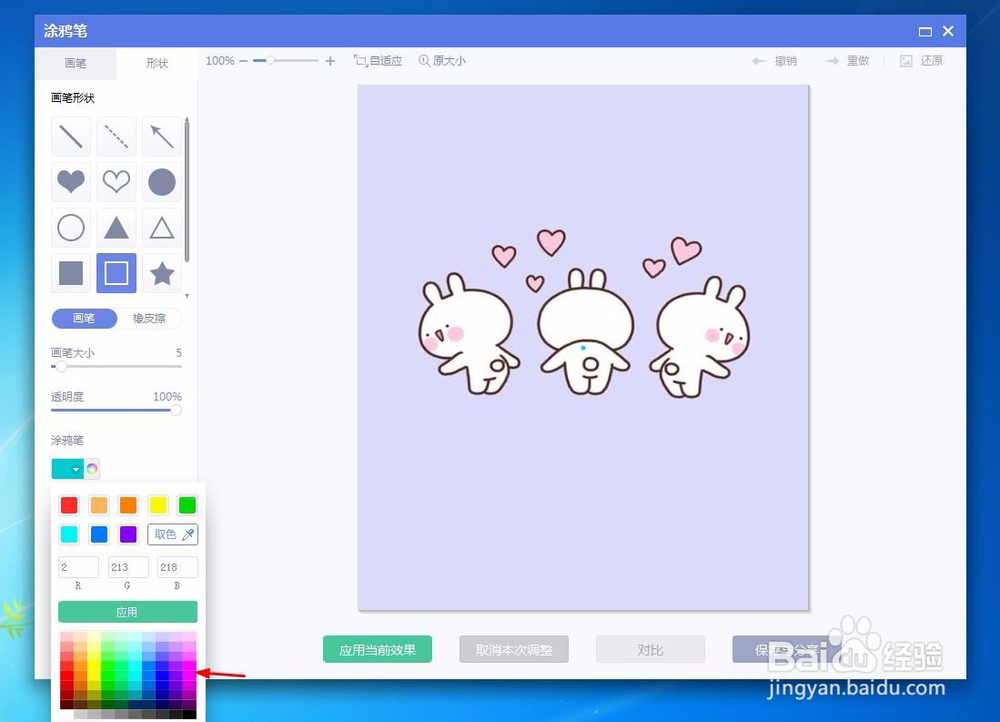
5、第五步:调节好画笔的大小,按住鼠标左键,在图片中就可以画出方框了,画好之后,单击“应用当前效果”按钮。

6、第六步:将画好方框的图片保存至合适的位置即可。